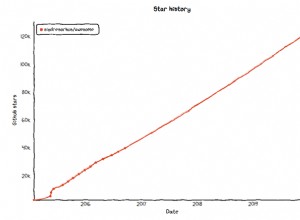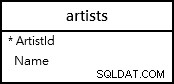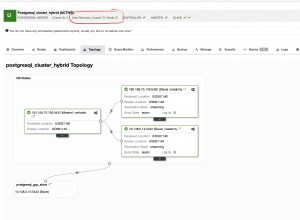Puoi importare/esportare facilmente il tuo database usando phpMyAdmin menu in cPanel. Per farlo, segui le istruzioni qui. Consente di elaborare solo i database che non superano 1 GB . Se il tuo database è più grande, dovrai utilizzare comandi SSH .
Accesso alla shell è disabilitato sui server condivisi per impostazione predefinita, quindi se l'accesso alla shell non era abilitato in precedenza per il tuo account, prima di tutto abilitalo con l'aiuto di questo articolo.
Il passaggio successivo è accedere al tuo account tramite SSH . Questo tutorial ti guiderà attraverso questo processo.
Tieni presente che prima di eseguire un'esportazione o un'importazione, dovrai assegnare un database a un utente . Puoi farlo in cPanel> Database MySQL menu> Aggiungi un utente a un database opzione:
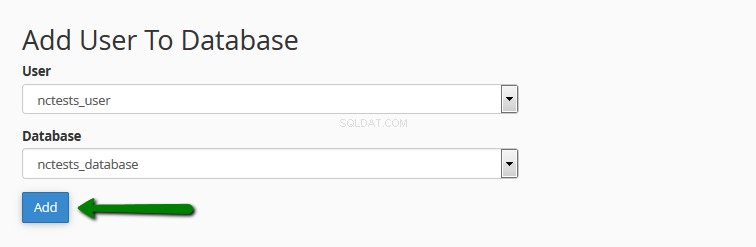
Assicurati di abilitare Tutti i privilegi opzione:
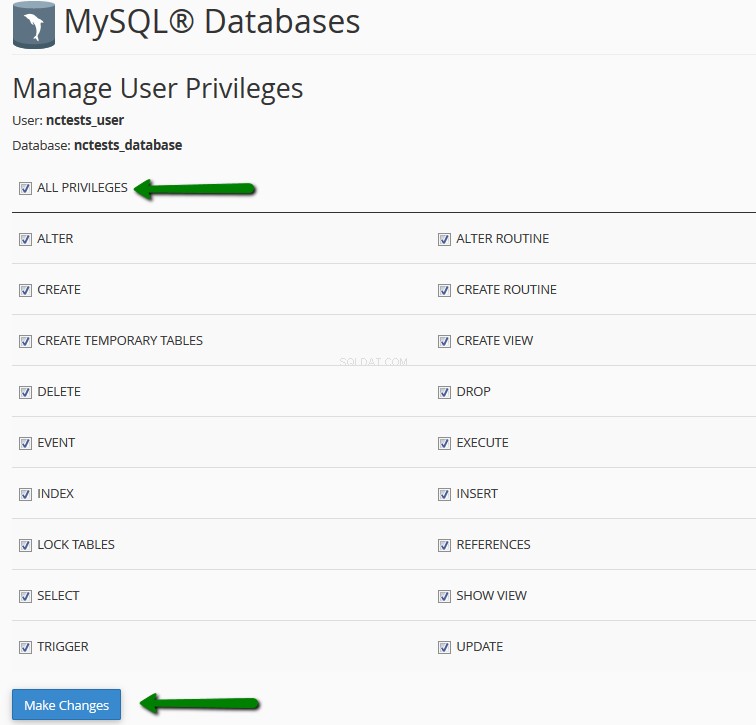
Puoi trovare maggiori istruzioni sulla creazione del database e sull'assegnazione a un utente qui .
Per importare un database, utilizzare il seguente comando:
mysql -u dbusername -pdbpassword dbname
Puoi anche usare:
mysql -u dbusername -p'dbpassword' dbname
o
mysql -u dbusername -p dbname
Per esportare , usa questo:
mysqldump -u dbusername -pdbpassword dbname> /percorso/del/file/file.sql
Le variabili in corsivo sono le seguenti:
- dbusername :il nome di un utente del database assegnato a questo database (dovrebbe essere nel formato CPANELUSERNAME_DATABASEUSER), o il tuo nome utente cPanel
- dbpassword :la password dell'utente del database (se utilizzi un utente del database come nome utente) o la tua password cPanel (se utilizzi il tuo nome utente cPanel come nome utente)
- nomedb :il nome del database in cui stai importando o esportando. Dovrebbe essere creato nel tuo cPanel. Il formato è il seguente:CPANELUSERNAME_DATABASENAME
- /percorso/del/file/file.sql :il percorso del dump di mysql in cui stai importando (quindi verrà creato un nuovo file) o esportando dal tuo account cPanel. Qui puoi usare sia i formati di percorso relativi che assoluti. Se ti trovi nella cartella con il file, puoi semplicemente digitare il nome del file con l'estensione. Con il percorso assoluto, ad esempio, sarà il seguente:/home/CPANEL_USERNAME/public_html/database.sql
Se non ricevi alcun errore o notifica dopo aver premuto Invio, significa che il comando è stato eseguito correttamente.
Forniamo un esempio .
Utilizzeremo le seguenti impostazioni:
- dbusername :nctests_user (come utente del database), nctests (come nome utente cPanel)
- dbpassword :123qwe
- nomedb :nctests_database
- percorso del file :/home/nctests/public_html/databases/db_file.sql
Importazione database
mysql -u nctests_user -p123qwe nctests_database

NOTA: Puoi anche usare il seguente comando:
mysql -u nctests_user -p nctests_database
In questo modo è necessario inserire la password nella riga successiva:

Esportazione database
mysqldump -u nctests_user -p123qwe nctests_database> /home/nctests/public_html/databases/db_file.sql

NOTA: Puoi anche usare il seguente comando:
mysqldump -u nctests_user -p nctests_database> /home/nctests/public_html/databases/db_file.sql
In questo modo è necessario inserire la password nella riga successiva:

Ecco fatto!
Hai bisogno di aiuto? Contatta il nostro HelpDesk